A Spotify az egyik legnépszerűbb zenei streaming szolgáltatás ma. Ha ingyenes Spotify-fiókja van, rengeteg nagyszerű zenei tartalmat élvezhet, de internetkapcsolatra is szüksége van. Prémium Spotify-fiókkal annyi zenét tölthet le, amennyit eszközén elfér, és offline módban is meghallgathatja.
Ha még nem ismeri a Spotify prémium szolgáltatását, vagy valójában soha nem használta az offline zenehallgatási funkciót, ebből a cikkből megtudhatja, hogyan tölthet le zenét a Spotify-ról offline hallgatáshoz. Leírjuk, hogyan kell ezt megtenni mind az asztali, mind a mobilalkalmazásban.
Töltsön le zenét a Spotify-ról az asztali alkalmazással
Lehet töltse le a Spotify-t Macre, Windowsra vagy Linuxra. Az asztali verzió tartalmazza az offline hallgatási funkciót, ha van prémium Spotify fiók.
Teljes lejátszási listák letöltése
A funkció használatához keressen meg és válasszon ki egy lejátszási listát vagy albumot a Spotifyon. Keressen egy kis lefelé mutató nyíl ikont a zöld „tetszik” szív ikon mellett.
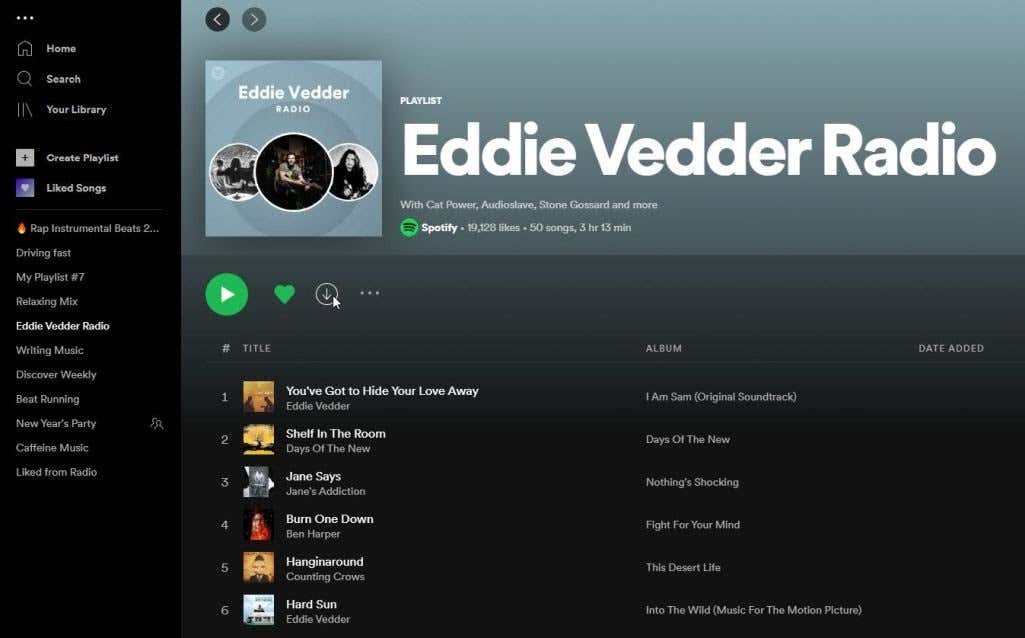
Ha kiválasztja a letöltés ikont, a Spotify alkalmazás elkezdi letölteni az adott albumban vagy lejátszási listában lévő összes számot eszközére.
Ha a szám címe alatt ugyanazt a nyíl ikont látja, akkor tudni fogja, hogy ezek a számok mikor érhetők el offline hallgatásra.
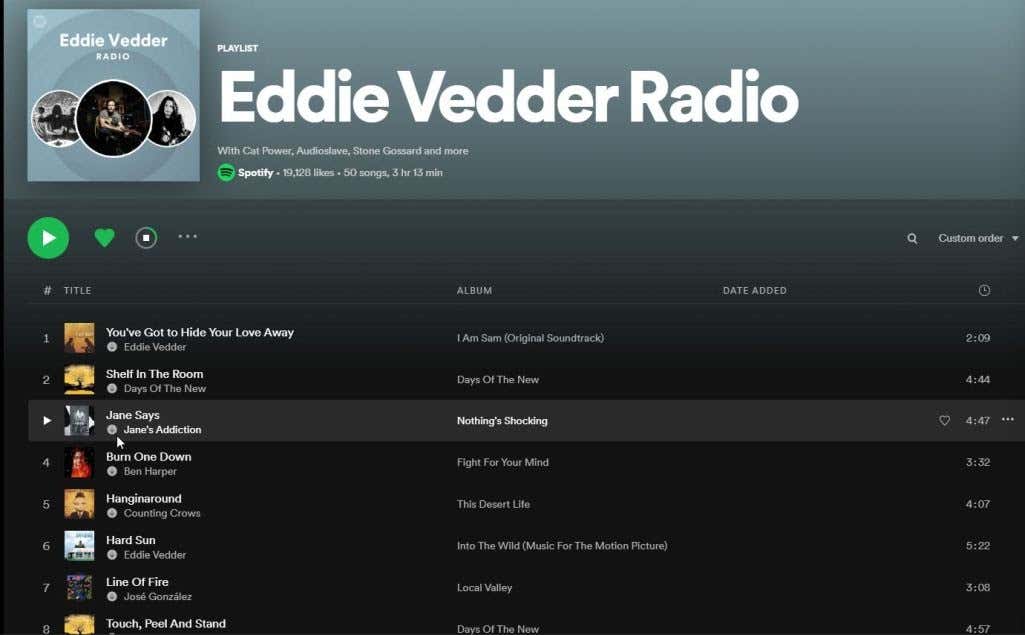
Ha látja ezt az ikont, bármikor kiválaszthatja és meghallgathatja a számot, még akkor is, ha nincs internetkapcsolata.
Ha laptopot használ és utazik, ez nagyszerű módja annak, hogy élvezze kedvenc zenéit, bárhol is legyen. Ennek a funkciónak a legáltalánosabb használata az egész lejátszási listák meghallgatása még repülés közben is. És ehhez nem kell internet-hozzáférést vásárolnia.
Egyéni zeneszámok letöltése
Mi van, ha nem szeretne egy teljes zenei lejátszási listát letölteni a Spotify-ról, hanem külön-külön zeneszámokat szeretne gyűjteni offline meghallgatáshoz?
Az asztali alkalmazásban lévő egyes számok nem tartalmaznak letöltési ikont, és első pillantásra úgy tűnik, hogy ez lehetetlen. Van azonban egy megoldás, amely ezt lehetővé teszi.
Ha talál egy számot, amelyet offline szeretne hallgatni, kattintson a jobb gombbal a számra, válassza a Hozzáadás a lejátszási listához lehetőséget, és válasszon ki egy meglévő lejátszási listát, vagy válassza a Hozzáadás új lejátszási listát , hogy újat hozzon létre..
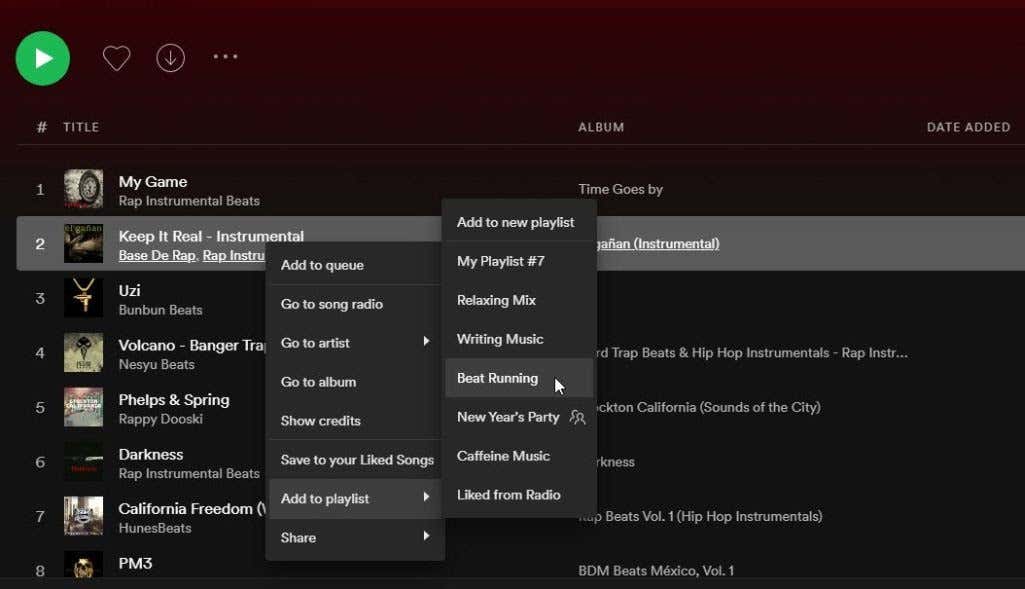
Miután az összes letölteni kívánt zeneszámot összegyűjtötte saját egyéni lejátszási listájában, nyissa meg a lejátszási listát.
Ugyanaz a lefelé mutató nyíl ikon jelenik meg a lejátszási lista címe alatt, mint amelyik bármelyik meglévő Spotify lejátszási listában vagy albumban elérhető volt.
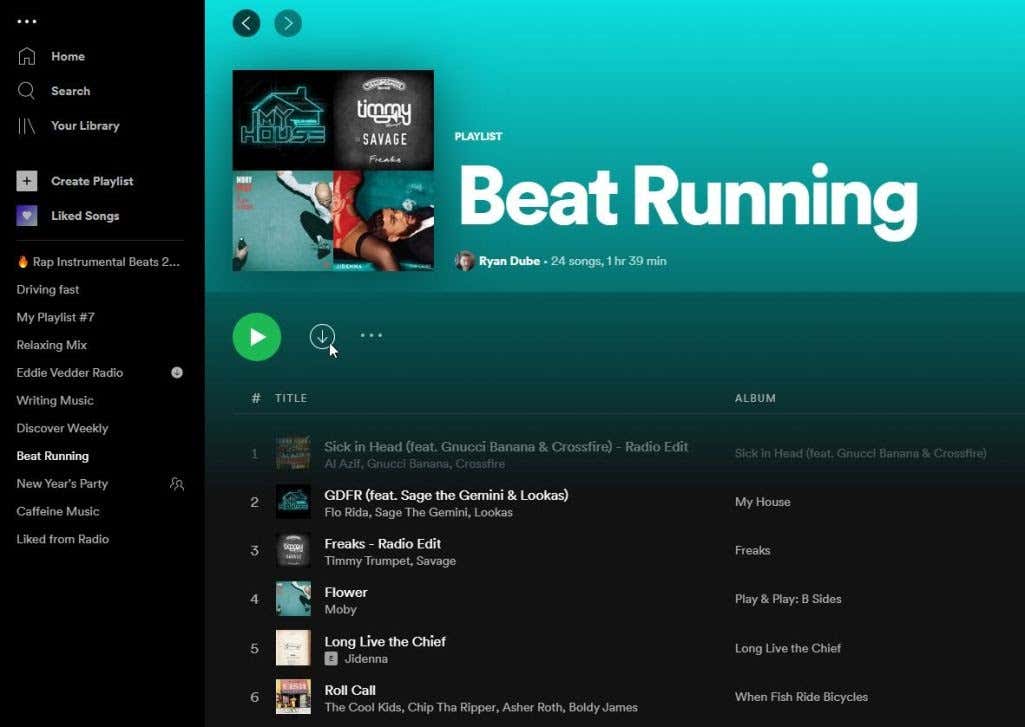
Ha a lejátszási listán szereplő összes számot letöltötted, bármelyiket lejátszhatod offline módban. Ha megnézed a lejátszási listát a könyvtáradban, tudni fogod, hogy egy lejátszási lista elérhető-e offline módban.
Nyissa meg a könyvtárát, és válassza a Lejátszási listák lehetőséget a menüből. Az offline hallgatáshoz elérhető lejátszási listán megjelenik a letöltött ikon.
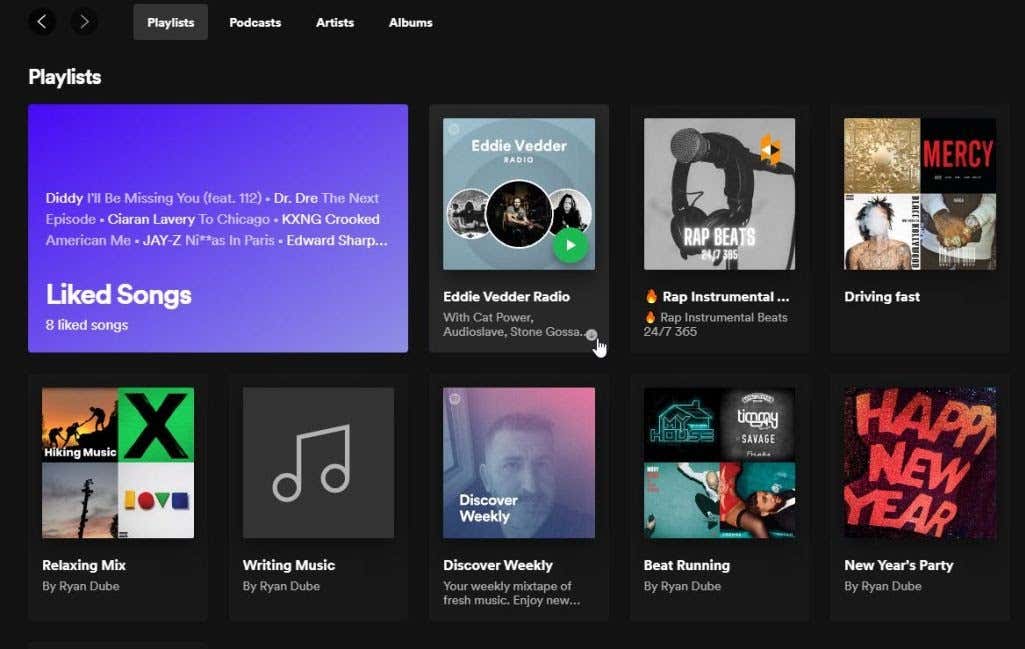
Mielőtt őrülten töltene le sok lejátszási listát a Spotify-ról, ne feledje, hogy minden letöltött lejátszási lista helyet foglal a számítógép merevlemezén.
A legtöbb modern számítógép nagyon nagy merevlemezzel és rengeteg elhasználható hellyel rendelkezik. Ha azonban már elfoglalta ezt a nagy játékokkal vagy fényképezési gyűjtemény helyet, előfordulhat, hogy a zeneletöltésekhez rendelkezésre álló hely korlátozott.
Töltsön le zenét a Spotify-ról a mobilalkalmazással
Letöltheti a következőt: Spotify Androidra vagy iOS eszközök. A mobilalkalmazáson keresztüli offline zenehallgatás kínálja a legnagyobb rugalmasságot, mert minden kedvenc zenéje a kezedben lesz, bárhová is mész.
Ez nagyszerű, ha gyakran megy kirándulni, kempingezni vagy más módon utazni a hálózaton kívülre. Soha nem kell attól tartanod, hogy kedvenc dalaid nélkül maradsz.
Teljes epizódok letöltése
A mobilalkalmazásban számos lehetőséget találhat a tartalom letöltésére offline hallgatáshoz. A főoldalon, ha lásd a podcastokat vagy epizódot szeretne offline hallgatni, egyszerűen nyissa meg őket.
Ha az epizód nyitva van, a lefelé mutató nyíl ikont fogja látni a megosztási ikontól jobbra a Lejátszás gomb mellett.
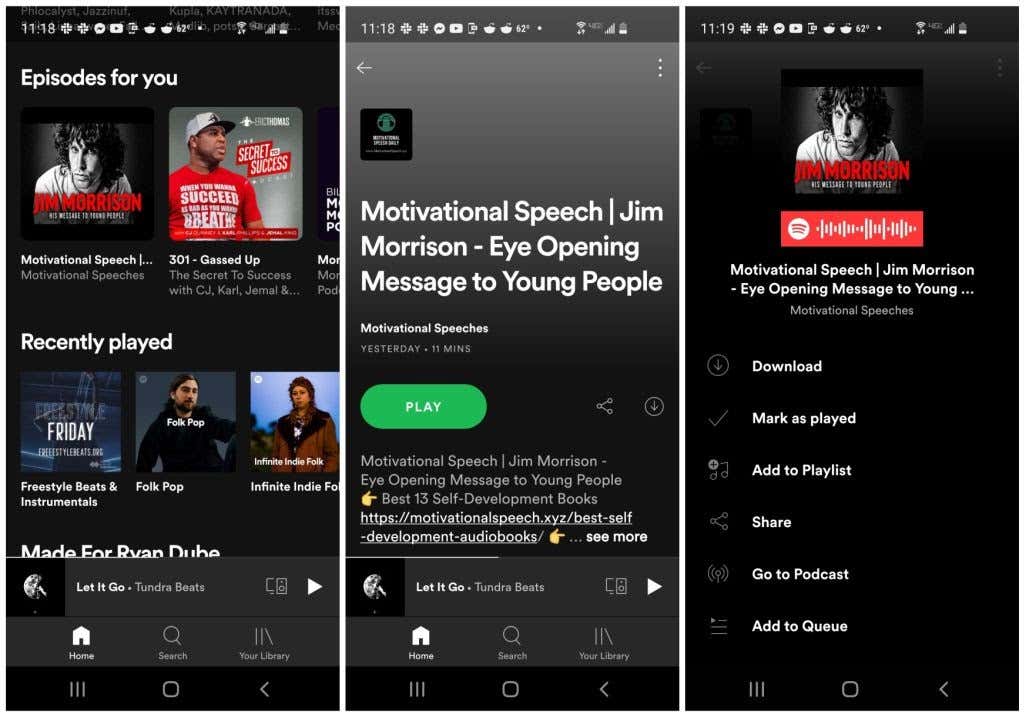
Az epizódot vagy podcastot a menüből is letöltheti. Ha megérinti a három pont menüt az epizód ablakának tetején, a menü tetején megjelenik a Letöltés lehetőség.
Teljes lejátszási listák letöltése
Ahhoz, hogy zenét töltsön le a Spotify lejátszási listákról, például az asztali alkalmazásból, le kell töltenie a teljes lejátszási listát. Ehhez nyissa meg a lejátszási listát, és egy kapcsolót fog látni a Véletlenszerű lejátszás gomb alatt..
Kapcsolja be ezt a lejátszási lista letöltéséhez.
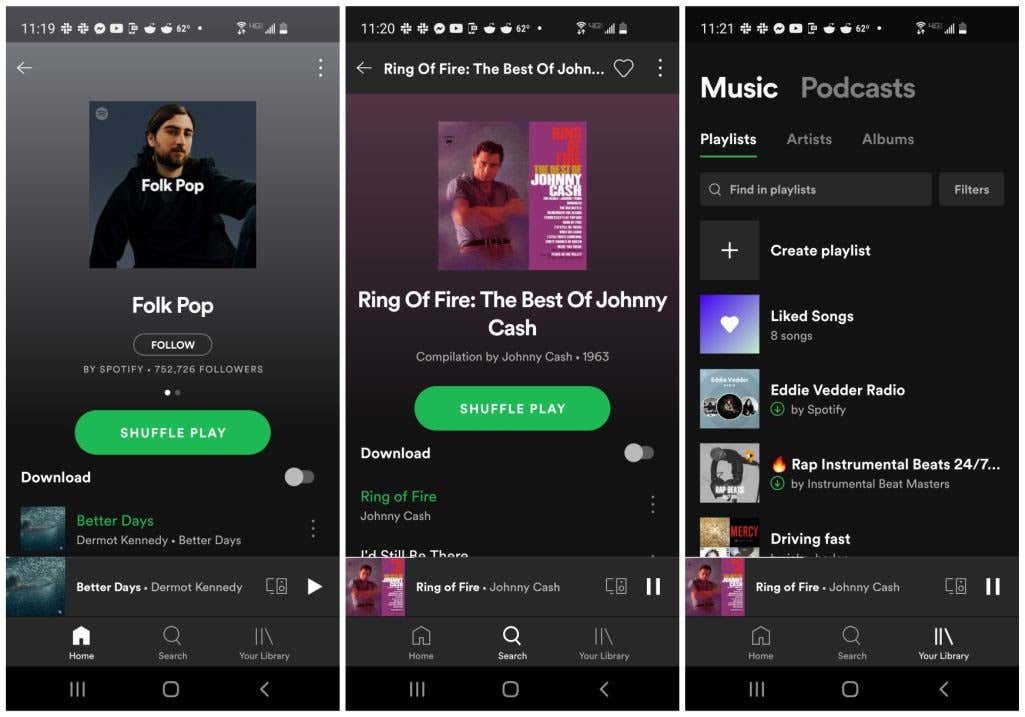
Amikor megtekinti lejátszási listáit a könyvtárában, a letöltött lejátszási listákat a lejátszási lista címe alatti zöld lefelé mutató nyíl ikonról ismerheti meg.
Válassza ki ezeket a lejátszási listákat, hogy bármikor meghallgathassa őket, még akkor is, ha nincs internetkapcsolata. Csak ezek a lejátszási listák működnek offline állapotban.
Egyes számok letöltése
Az asztali alkalmazáshoz hasonlóan a mobilalkalmazásban is letöltheti az egyes számokat, ha hozzáadja azokat a saját egyéni lejátszási listáidat -hez.
Csak nyissa meg a letölteni kívánt szám menüjét, és válassza a Hozzáadás lejátszási listához lehetőséget. Válasszon ki egy meglévő lejátszási listát, vagy válassza az Új lejátszási lista lehetőséget, hogy hozzáadja egy újhoz.
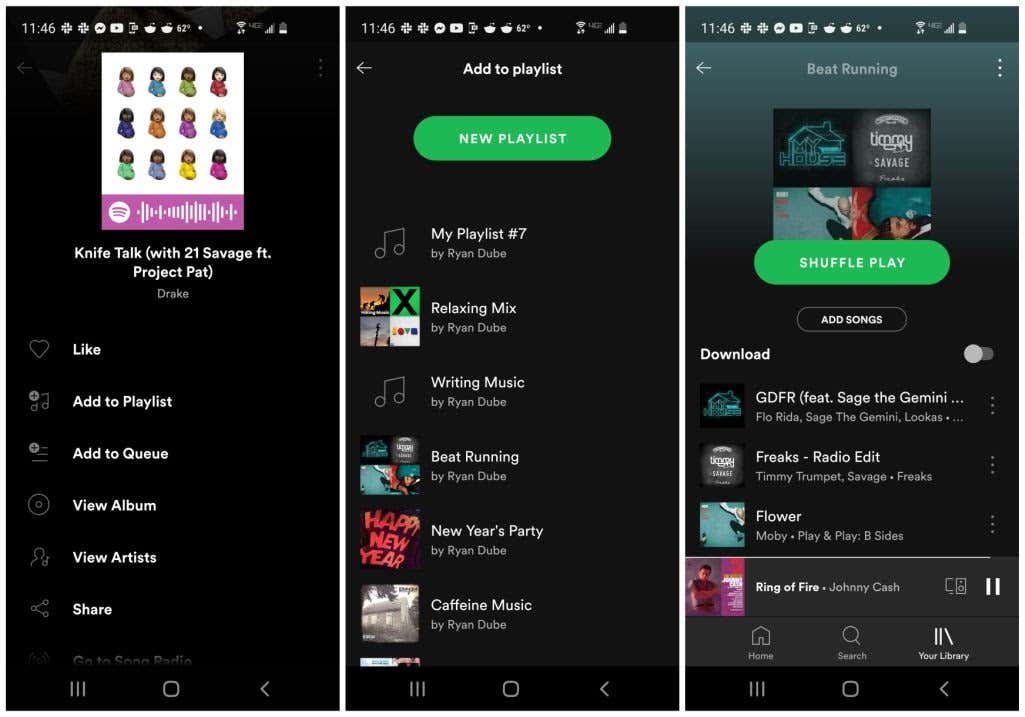
Miután lejátszási listája készen áll az összes letölteni kívánt számmal, egyszerűen nyissa meg a lejátszási listát, és kapcsolja be a Letöltés jobb oldalán található kapcsolót. Ezzel letölti a lejátszási listában lévő összes számot offline hallgatáshoz.
Letöltések szűrése és letöltési beállítások
Van még néhány dolog, amit tudnia kell, ha optimalizálni szeretné az offline Spotify-tartalom használatát.
A műsortárban lévő lejátszási listák megtekintésekor koppintson a Szűrők gombra a Szűrő menü megnyitásához. Válassza a Letöltések lehetőséget, ha csak az offline hallgatásra elérhető lejátszási listákat szeretné látni.
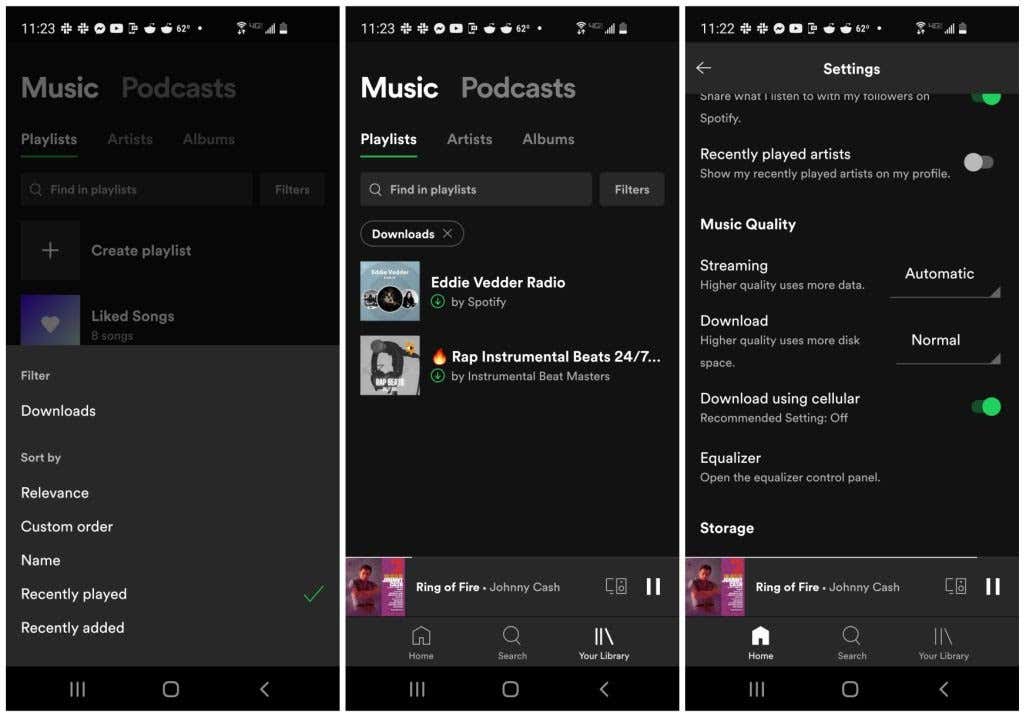
A Spotify beállítások menüjében néhány beállítás is található, amelyek segítségével személyre szabhatja a letöltéseket.
A Spotify beállításai eléréséhez koppintson a fogaskerék ikonra a Spotify főablakának jobb felső sarkában. A Beállítások ablakban görgessen lefelé, amíg meg nem jelenik a letöltési beállítások. A következő beállítások állnak rendelkezésre: